Este artigo é um guia completo, para qualquer utilizador novato ou experiente, para ter o Ubuntu 13.04 Raring Ringtail compatível com, praticamente, todos os formatos multimédia existentes: desde ficheiros de música mp3 e wma até ficheiros de vídeo DivX e DVDs encriptados. Para além disso, depois de seguir este artigo, o seu Ubuntu ainda terá instalado o Flash (para ver vídeos do Youtube), Java e até descompactadores de ficheiros dos mais variados formatos (zip, rar, 7z). Nada lhe faltará em termos de compatibilidade com formatos multimédia!
Este artigo é já bastante conhecido e reconhecido pela comunidade, pois sempre que é publicada uma nova versão do Ubuntu, a equipa do Ubuntued faz este artigo para ajudar a comunidade a ter o seu Ubuntu o mais completo possível ao nível de formatos multimédia. A cada nova versão deste artigo, tentamos melhorar ainda mais em relação aos anteriores. Como poderá constatar, neste artigo são apresentadas várias soluções mediante as suas necessidades! Assim tentamos agradar “Gregos e Troianos“, ou seja, tentamos agradar toda a gente conforme os seus gostos pessoais.
Apesar de este artigo ser bastante comum, pois é criado sempre um a cada nova versão do Ubuntu, não pense que este artigo podia ser substituído por um outro mais antigo! A verdade é que os desenvolvedores do Ubuntu estão sempre a inovar e apresentar novas soluções, novos pacotes e até novos procedimentos de instalação destes pacotes.
Prova disso é o atual pacote minimalista (se não sabe do que falo, verá mais à frente pormenores sobre ele) que já traz praticamente tudo o que um utilizador normal (≃mediano) precisa, desde codecs para leitura de ficheiros mp3 até ao Flash e Java! Assim, convido-o a ler este artigo e, se o achar pertinente, convido-o a partilhar com os seus conhecidos nas redes sociais de forma a que toda a gente que utiliza o Ubuntu possa tê-lo à sua medida em termos de leitura de formatos multimédia!
Tal como referido acima, este artigo é composto por várias secções que representam soluções independentes e à medida das necessidades de cada utilizador. Por cada solução é descrito o resultado que aquela instalação proporcionará. Desde já, refere-se que a solução que a equipa do Ubuntued recomenda, é a solução número 3, por proporcionar pacotes suficientes para nunca mais se preocupar com ficheiros desconhecidos.
No entanto, tal como foi referido acima, desde o Ubuntu 10.10 Maverick Meerkat que o Ubuntu proporciona uma instalação razoavelmente boa (solução 1 deste artigo), que permite instalar alguns pacotes logo durante a instalação do Ubuntu. Essa solução pode ser boa para aqueles utilizadores (provavelmente a maioria!) que não querem instalar demasiados pacotes para ler ficheiros desconhecidos mas, ao mesmo tempo, querem o Ubuntu compatível com os formatos mais conhecidos, nomeadamente, Flash, Mp3, Java e ficheiros compactados.
Organização do artigo
Por haver várias soluções que têm o mesmo objetivo, diferenciando-se apenas ao nível da complementaridade, este artigo tem uma organização bastante objetiva e prática. A organização das secções é bastante simples: a primeira é a menos completa e as últimas são as mais completas, ou seja, têm pacotes que permitem ler praticamente todos os formatos existentes.
Por esse motivo, de seguida apresenta-se cada um dos objetivos de cada solução. De salientar apenas que, se não escolher a solução mais completa, caso queira, pode sempre completá-la instalando uma solução mais completa. Ou seja, por exemplo, se escolheu a solução 1, pode a qualquer momento completá-la instalando, por cima dela, a solução número 3 (ou até apenas a 2), bastando para isso executar o comando apresentado nessa solução!
- A primeira instalação, é a mais minimalista e já referida acima. Esta primeira instalação é a mais básica e contém apenas pacotes para os formatos mais comuns, não contendo pacotes para leitura de ficheiros .rar e .7z. Através desta solução, você terá um Ubuntu apto para ler conteúdos Java, Flash (para o youtube por exemplo), mp3, zip, entre alguns outros formatos multimédia;
- De certa forma complementar à instalação anterior, esta segunda instalação multimédia contém pacotes para visualização de DVD’s encriptados e alguns pacotes a mais, nomeadamente para leitura de ficheiros compactados .rar, fontes da Microsoft e alguns pacotes extra de multimédia;
- A instalação mais completa delas todas! Esta instalação resume-se a um único comando que irá instalar pacotes para quase tudo o que lhe aparecer à frente em termos de multimédia. O seu Ubuntu ficará capaz de ler quase todos os tipos de ficheiros de música e vídeo, terá o Flash da Adobe instalado, o Java e ainda descompactadores para quase qualquer formato de compactação.
- Esta instalação é um pouco redundante relativamente à anterior, a 3, pois é a mesma instalação mas fracionada nos dois temas/áreas em que os pacotes de enquadram. Basicamente esta instalação é igual anterior, no entanto, está dividida em: “áudio e vídeo” e “compactadores e descompactadores”! Esta instalação é particularmente importante para os utilizadores que escolheram ou método 1 ou o método 2, pois permite complementar as compatibilidades do seu Ubuntu em apenas áreas de interesse, por exemplo, nos compactadores e descompactadores!
Pré-requisitos
Antes de proceder à instalação dos pacotes é necessário ter instalado no seu Ubuntu o repositório Medibuntu (isto aplica-se a todas as soluções exceto, obviamente, a primeira solução). Este repositório disponibiliza pacotes importantes que, por serem licenciados, não podem vir por padrão no Ubuntu. Para saber mais informações sobre este repositório, recomenda-se que leia este artigo:
De uma forma bastante rápida e prática, para adicionar o repositório Medibuntu sem ter de ir a esse link, abra o terminal e copie o comando seguinte:
Solução 1: Instalação Minimalista
A primeira solução é a mais simples delas todas e proporciona um pequeno conjunto de pacotes que lhe possibilitará ler os formatos multimédia mais conhecidos, nomeadamente mp3, divX e Flash. No entanto, esta instalação não contém outros pacotes que pode precisar, tal como foi referido na secção “Organização do Artigo”: pacotes importantes por exemplo para descompactação de ficheiros RAR e 7Z, bem como fontes Microsoft.
Esta solução, é muito simples de se instalar pois não é mais que uma opção (um visto) que aparece durante a instalação do Ubuntu. Assim, se quer instalar um conjunto de pacotes mínimo, mas na generalidade dos casos suficiente, adicione um visto à opção “Instalar este software de terceiros“.
Solução 2: Instalação para formatos mais conhecidos
Esta instalação pode ser utilizada para complementar a anterior, por isso, se escolheu a instalação anterior, poderá complementá-la com esta.
Em relação à instalação anterior, esta instalação de pacotes multimédia torna o seu Ubuntu apto para ler os ficheiros mais conhecidos de multimédia, nomeadamente DVDs encriptados, fontes Microsoft, ficheiros compactados RAR, entre outros. Para ter todas estas funcionalidades, simplesmente abra o terminal e escreva o seguinte:
Solução 3: Instalação de pacotes multimédia mais completa
Uma grande parte dos utilizadores que procura por este artigo na Internet, procura por esta solução pois torna o Ubuntu compatível com praticamente qualquer formato multimédia, incluindo todos aqueles formatos mais desconhecidos de áudio e vídeo. Para além disso, este método instala também os compactadores e descompactadores para ficheiros RAR e 7Z, como Flash e todos os outros aspetos referidos nas soluções anteriores.
Esta solução resume-se a executar o comando abaixo no terminal. É só copiar e colar. Mas tenha atenção que antes tem de adicionar o pré-requisito, que é o repositório Medibuntu referido acima.
Solução 4: Instalação dos pacotes por área
Tal como referido, esta instalação é igual à referida na anterior. Apenas tem como diferença a sua organização: enquanto que a anterior é rápida, prática e eficaz, esta é dividida em áreas para os utilizadores que apenas querem uma parte dos pacotes. Ou seja, por codecs de áudio e de vídeo com Flash e Java e por compactadores e descompactadores. Sendo assim, de seguida apresenta-se uma subsecção para cada uma das temáticas.
Pacotes de codecs de áudio e vídeo
Os pacotes referidos nesta subsecção contém codecs para visualizar praticamente qualquer formato de áudio e de vídeo. Para além disso, por causa das dependências, este método ainda instala alguns descompactadores e o Flash:
Pacotes de compactadores de ficheiros
Esta secção apresenta o comando que permite ter o seu Ubuntu compatível com praticamente qualquer formato de compactação de ficheiros. O seu Ubuntu, depois de executar este comando, fica com compatibilidades para ficheiros com a extensão .rar, 7z, ace, entre outros. Para ter estas capacidades no Ubuntu escreva, então, o seguinte no terminal:
Dica Extra:
Por fim, recomendamos que instale o excelente reprodutor de vídeos VLC! Este é sem dúvida um dos melhores reprodutores de multimédia que pode encontrar para Ubuntu (e até para windows!). A instalação é extremamente simples e passa por clicar no botão seguinte ou escrever o comando seguinte no terminal:
E o java da Sun/Oracle?
Se você está habituado a ver este artigo no Ubuntued, então deve estar a perguntar-se: onde estão os pacotes para instalar o Java da Oracle. Sobre esse pacote, atualmente não é possível tê-lo de forma automática pois a Oracle decidiu restringir a partilha do Java, através de uma licença que proíbe a distribuição do Java através do repositório oficial do Ubuntu.
Apesar de não ser possível instalar de forma automática o Oracle Java, você pode instalar na mesma mediante um processo simples de adição de um repositório para esse efeito. No entanto, o Ubuntu traz uma solução open-source, chamada OpenJDK, que funciona muito para a maioria das necessidades dos utilizadores. Assim, a equipa do ubuntued recomenda que você use o OpenJDK. E, no caso de precisar por alguma incompatibilidade de algum software que você necessite, deverá então instalar o Oracle Java, através do seguinte método:
Sugestão da equipa do Ubuntued?
Quer a sugestão da equipa do Ubuntued? Tal como referido no início do artigo, a equipa do Ubuntued considera que a solução número 3 é a mais recomendada pois tornará o seu Ubuntu compatível com praticamente todos os formatos que lhe aparecerem à frente. Nesse sentido, como a equipa do Ubuntued acredita na Teoria de Murphy e mais vale prevenir do que remediar, então considera a solução número 3 a melhor!
No entanto, se acha que vai ser um utilizador que não irá utilizar formatos pouco conhecidos, então, a solução mais plausível será a primeira! Mas lembre-se não terá fontes da microsoft, nem descompactadores de ficheiros RAR e 7Z que são comuns aparecer em downloads da Internet!

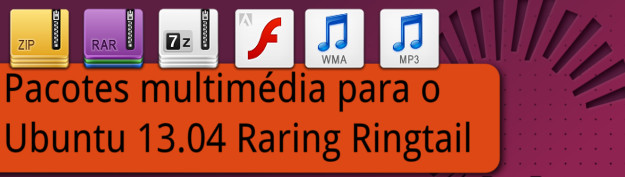
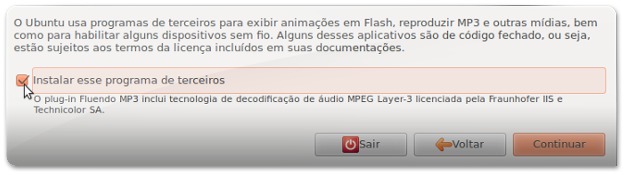








Instalei o repositório do software proprietario Medibuntu com o comando indicado e de seguida a solução 3, no Kubuntu12.04.3. Acontece que deu os seguintes erros: E: O tipo '<?xml' não é conhecido na linha 1 na lista de fontes /etc/apt/sources.list.d/medibuntu.list
E: A lista de fontes não pôde ser lida. Como faço para resolver isto? Fico a aguardar uma solução. Agradeço desde já qualquer ajuda.
Sempre utilizei seus tutorias nas minhas instalações do Ubuntu… agora que o Mediubuntu Acabou! Qual procedimento vocês recomendam para ter os pacotes multimedia? Abraços.
Eles não estão nem aí mais pra isso…nem respondem mais os comentários…quanto mais postar esses artigos…
O repositório de software proprietário Medibuntu – Não está funcionando. fica dando a mensagem de erro.
:~$ sudo -E wget –output-document=/etc/apt/sources.list.d/medibuntu.list http://www.medibuntu.org/sources.list.d/raring.li… && sudo apt-get –quiet update && sudo apt-get –yes –quiet –allow-unauthenticated install medibuntu-keyring && sudo apt-get –quiet update
[sudo] password for mauricio:
–2013-09-20 11:57:03– http://www.medibuntu.org/sources.list.d/raring.li…
Resolving http://www.medibuntu.org (www.medibuntu.org)... 88.191.127.22
Connecting to http://www.medibuntu.org (www.medibuntu.org)|88.191.127.22|:80... connected.
HTTP request sent, awaiting response… 404 Not Found
2013-09-20 11:57:05 ERROR 404: Not Found.
Olá!
Gostaria de saber quando sairá um artigo desses para a versão 13.10 do Ubuntu.
Abçs!
Olá amigos,
gostaria de saber qual a finalidade do parametro "–yes" usado no apt-get. Não estou acahando um manual do apt-get que contenha informações sobre esse parametro, fiquei interessado em saber para quê ele serve.
Desde já agradeço.
Esse parâmetro apenas diz para dizer “sim” às perguntas que o apt-get fizer! ;)
Fiz a opção 3 e recebi a seguinte mensagem de erro:
E: Impossível encontrar o pacote non-free-codecs
E: O pacote 'libdvdcss2' não tem candidato para instalação
o que faço?
Isso ocorre porque não adicionou o repositório Medibuntu! ;) Adicione tal como é escrito no texto e vai ver que vai funcionar! ;)
Desculpa pela demora em responder… sofri um acidente e fiquei longe do micro por um bom tempo. Cláudio Novais, valeu, funcionou.
Como sempre estão de parabens, só um coment,faltou habilitar DVD
sudo apt-get install libdvdcss2 && sudo /usr/share/doc/libdvdread4/./install-css.sh
Velho, quando eu tento instalar a "Solução 3", ocorre tudo normalmente, mas depois aparece uma mensagem internacional, é enorme, não vou postar completa:
"TrueType core fonts for the Web EULA
│
│ END-USER LICENSE AGREEMENT FOR MICROSOFT SOFTWARE
│
│ IMPORTANT-READ CAREFULLY: This Microsoft End-User License Agreement
│ ("EULA") is a legal agreement between you (either an individual or a
│ single entity) and Microsoft Corporation for the Microsoft software
│ accompanying this EULA, which includes computer software and may include
│ associated media, printed materials, and "on-line" or electronic
│ documentation ("SOFTWARE PRODUCT" or "SOFTWARE"). By exercising your
│ rights to make and use copies of the SOFTWARE PRODUCT, you agree to be
│ bound by the terms of this EULA. If you do not agree to the terms of
│ this EULA, you may not use the SOFTWARE PRODUCT. "
Alguém sabe o que fazer? Se fechar o terminal cancela a instalação, não dá para apertar nenhuma tecla, nenhum comando, aperto "esc" e nada acontece. Alguém poderia informar como consertar isso?
Agradeço desde já! ^^
Simples aperte a tecla Tab(acima do caps lock, então vai estar selecionado o OK ai é só dar enter.
Espero que ajude.
Excelente post, estava precisando desse compartilhamento veio em boa hora.
amigo ele pede pra eu por minha senha no comando mais nao ta dando como coloco
na hora de por o comando da bacana mais ele pede minha senha tento escrever nao da, copio e colo nao aparece como faço?
Escreva a senha e dê enter! Simples!
O Ubuntu não mostra você a digitar a senha simplesmente como medida de segurança, para que pessoas que estejam ao seu lado não vejam você a digitar os caracteres. Por isso, execute o comando e quando pedir a senha digite e dê ENTER.
Ao copiar e colar o comando aparece isso: "/etc/apt/sources.list.d/medibuntu.list: Arquivo ou diretório não encontrado"
Tanto no xubuntu quanto no lubuntu. O que fazer?
Acontece comigo também !
Serve pra versão 12.04?
Valeu men, muito obrigado
Cláudio Novais, muito obrigado por facilitar nossa experiencia no Ubuntu.
Suas dicas são imprescindíveis para usuários comuns.
Grande abraço!
Gostaria de saber se posso utilizar essas dicas no Xubuntu também ?
Sim! ;)
Ei gente, eu não sabia que o site (sítio) era Português de Portugal.
Visto que sou um 196,7 milhões de pessoas que falam Português “Brasileiro”, e também aprecio muito os artigos Ubunted!
Acho que todos devem conhecer como o Linux/Ubuntu 13.04 tem ótimos aplicativos e está cada vez mais intuitivo.
Com certeza uma ótima alternativa ao pobre Windows 8.
Obrigado.
Para você ver como o trabalho de uma pessoa impacta diretamente em sua vida. Eu estava esperando até sair esse artigo para atualizar meu Ubuntu para o 13.04…
Valeu Claudio!!!!!!!
Idem. No meu caso me cansei de procurar a solução e já havia deixado meu 13.4 guardado e sem uso até este momento.
Valeu equipe Ubuntued!
A língua portuguesa é a quinta mais falada no mundo e a terceira do mundo ocidental, superada pelo inglês e pelo castelhano. Atualmente, aproximadamente 250 milhões de pessoas no mundo falam português e o Brasil responde por cerca de 80% desse total.
Obrigado!!!!!
Ótimo poste, estava esperando por ele, já é tradição assim que eu instalo uma versão nova do Ubuntu venho no Ubuntued.info pra instalar os pacotes multimídias, o melhor poste específico desse assunto que eu já encontrei, super completo e fácil de seguir. Parabéns e continue com este trabalho, é de grande valia para os usuários Ubuntu.
Cara muito obrigado mesmo se possível têm como dar umas dicas para instalar os drivers da nvidea tenho uma gt 8600 e quando instalei os drivers o ubuntu deu problema.
Será que isto é suficiente? http://ubuntued.info/prepare-o-ubuntu-para-o-stea…
Muito obrigado de novo foi suficiente kkk.
A "equipa" do Ubuntued recomenda a Solução 3
kkkkkk…..
Porquê o “kkkk”?
Só achei graça do erro de Português….
Não erro meu filho.. ¬¬'
É o português de Portugal…
Independente de pequenas variações somos em nível mundial uma grande nação lusófona, não há erro nenhum, só uma pequena variação.
http://www.cifraclub.com.br/caetano-veloso/lingua…
Em português brasileiro, escreve-se "equipe".
foi só um sorriso de alegria Cláudio :D ou do "equipa" (provavelmente ele também é brasileiro como eu)
deu um ar de felicidade no texto XD
Cláudio,
isso é coisa de brasileiro "besta" que não sabe, não compreende, ou não respeita as nossas diferenças culturais ou de linguagem. Eu, porém, como "grato" brasileiro que lê todos os dias o Ubuntued, agradeço de coração a existência do melhor site (sítio electrónico) sobre Ubuntu do planeta.
A equipa do Ubuntued está de parabéns sim!!!
Brasileiro que não entendeu que o site é português, aposto.
Já houve quem pensasse que fosse brasileiro por usarmos uma linguagem mais neutra, a arranhar entre o português usado em Portugal e o usado no Brasil xD
Na sua essência, é um site sobre Ubuntu, onde impera a Língua Portuguesa, independente do País.
Mas é engraçado, como uma simples palavra, pode provocar isto :D Já agora, para quem não sabe:
Portugal → Equipa (que pode ser usado como: Equipa de Futebol/Basquetebol/Futsal, Equipa do Ubuntued)
Brasil → Equipe (que pode ser usado como: Equipe do Ubuntued)
Rsrsrs
Acho que o André aí é tupiniquim “que nem eu” aqui rsrs e por isso achou estranho a forma culta de Portugal rsrs.
Releva vai Cláudio, não foi por mal. (Eu acho)
Já ví que nunca jogou video-game de verdade…
Ei gente, eu não sabia que o site (sítio) era Português de Portugal.
Visto que sou um 196,7 milhões de pessoas que falam Português “Brasileiro”, e aprecio muito o Ubunted!
Acho que todos devem conhecer como o Linux/Ubuntu tem ótimos aplicativos e está cada vez mais intuitivo.